جب آپ اپنا کمپیوٹر استعمال کررہے ہیں تو ، نیلی اسکرین آف موت کی غلطیاں اچانک اسٹاپ کوڈ کے ساتھ ظاہر ہوسکتی ہیں: ڈرائیور توثیق IOMANAGER وولٹیشن . آپ کو الجھن اور پریشان ہونا ضروری ہے۔
گھبرائیں مت ، آپ اکیلے نہیں ہیں۔ یہ مضمون آپ کو 5 طریقوں کو درست کرنے کے لئے فراہم کرتا ہے ڈرائیور توثیق IOMANAGER وولٹیشن نیلی اسکرین میں خرابی۔
شروع کرنے سے پہلے:
اپنے کمپیوٹر کو عام حالت میں دوبارہ شروع کریں
جب آپ سے ملتے ہیں تو سب سے پہلے کام کرنا ڈرائیور توثیق IOMANAGER وولٹیشن نیلی اسکرین میں خرابی آپ کے کمپیوٹر کو دوبارہ شروع کرنا ہے اور عام ونڈوز سسٹم پر واپس آنا ہے۔ آپ اپنے پی سی کے دوبارہ شروع ہونے کا انتظار کرسکتے ہیں یا دستی طور پر دوبارہ شروع کرنے کے لئے آپ ذیل کے طریقہ کار پر عمل کرسکتے ہیں۔
کیسے : اپنے کمپیوٹر کی ڈگری حاصل کریں پاور بٹن کے بارے میں 5 دوبارہ شروع کرنے کے لئے سیکنڈ.
اگر آپ اس طرح اپنے کمپیوٹر کو نارمل موڈ میں دوبارہ بوٹ نہیں کرسکتے ہیں تو ، آپ کلک کرسکتے ہیں یہاں محفوظ موڈ میں بوٹ کرنے کا طریقہ جاننے کے ل. اس کے بعد ، یہ دیکھنے کے لئے کہ کمپیوٹر سسٹم میں معمول پر آیا ہے تو کمپیوٹر کو دوبارہ اسٹارٹ کریں۔
5 اصلاحات ڈرائیور توثیق IOMANAGER وولٹیشن نیلی اسکرین میں خرابی:
آپ کو آزمانے کے لئے یہ 5 حل ہیں۔ آپ کو ان سب کو آزمانے کی ضرورت نہیں ہوگی۔ صرف اس وقت تک کام کریں جب تک کہ آپ کو کوئی ایسا کام نہ مل سکے جو آپ کے لئے کارآمد ہو۔
- ڈرائیور کی تصدیق کو روکیں یا دوبارہ ترتیب دیں
- اپنے ڈرائیور کو اپ ڈیٹ کریں
- نظام فائلوں کی مرمت
- نئے نصب کردہ سافٹ ویئر کی انسٹال کریں
- بحالی نقطہ سے بحال کریں
طریقہ 1: ڈرائیور کی تصدیق کو روکیں یا دوبارہ ترتیب دیں
ڈرائیور تصدیق کنندہ ونڈوز آپریٹنگ سسٹم کے ہر ورژن میں ایک بلٹ ان ٹول ہے۔ یہ ان ڈرائیوروں کو پکڑنے کے لئے ڈیزائن کیا گیا ہے جس کی وجہ سے بلیو اسکرین آف ڈیتھ (بی ایس او ڈی) کی خرابی ہوئی ہے۔ لیکن ڈرائیور تصدیق کنندہ چلانے سے کمپیوٹر خراب ہوسکتا ہے۔ اس نیلے رنگ کی اسکرین غلطی کو حل کرنے کے لئے آپ ڈرائیور تصدیق کنندہ کو روک سکتے یا دوبارہ ترتیب دے سکتے ہیں۔
ڈرائیور کی تصدیق کو روکیں:
1) ٹائپ کریں تصدیق کنندہ سرچ باکس اور پریس میں داخل کریں .

2) کلک کریں موجودہ ترتیبات کو حذف کریں اور کلک کریں ختم .
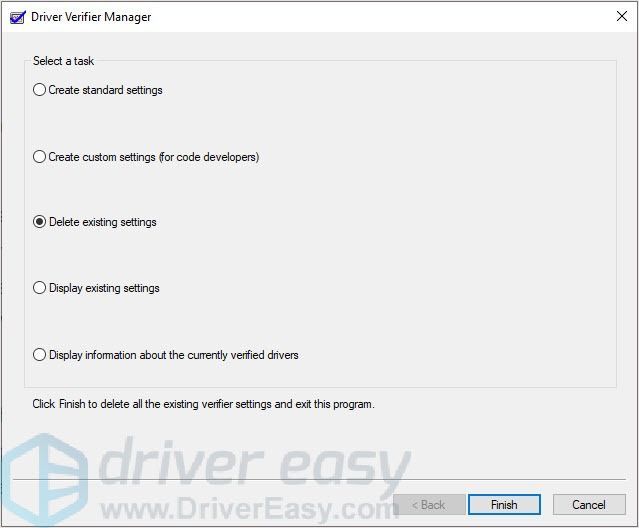
3) اپنے کمپیوٹر کو دوبارہ شروع کریں۔
ڈرائیور کی تصدیق کو دوبارہ مرتب کریں:
1) دبائیں ونڈوز لوگو کی + R ایک ساتھ مل کر رن باکس کھولیں۔
2) 'cmd' ٹائپ کریں اور دبائیں شفٹ + Ctrl + درج کریں ایک ساتھ مل کر کھولنے کے لئے کمانڈ پرامپٹ میں ایڈمنسٹریٹر وضع
نوٹ : کیا نہیں ٹھیک ہے پر کلک کریں یا صرف انٹر بٹن دبائیں کیونکہ اس سے آپ ایڈمنسٹریٹر وضع میں کمانڈ پرامپٹ نہیں کھول سکتے ہیں۔
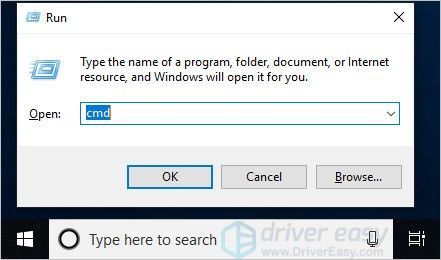
3) ٹائپ کریں تصدیق کنندہ / دوبارہ ترتیب دینا اور دبائیں داخل کریں .
نوٹ : '/' سے پہلے ایک جگہ ہے۔
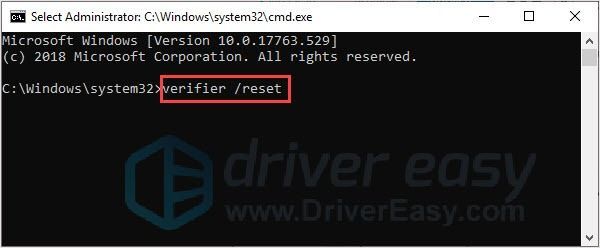
4) اپنے کمپیوٹر کو دوبارہ شروع کریں۔
طریقہ 2: اپنے ڈرائیور کو اپ ڈیٹ کریں
پرانے یا غلط ڈرائیوروں کی وجہ سے بھی نیلی اسکرین کی خرابی ہوسکتی ہے۔
صحیح ڈرائیور حاصل کرنے کے لئے دو طریقے ہیں: دستی طور پر یا خود بخود۔
دستی ڈرائیور کی تازہ کاری - آپ اپنے ڈرائیور کو مینوفیکچرر کی ویب سائٹ پر جاکر ، اور حالیہ درست ڈرائیور کی تلاش کرکے دستی طور پر تازہ کاری کرسکتے ہیں۔ یقینی طور پر صرف وہی ڈرائیور منتخب کریں جو آپ کے ونڈوز ورژن کے مطابق ہوں۔
خودکار ڈرائیور کی تازہ کاری - اگر آپ کے پاس اپنے ویڈیو کو اپ ڈیٹ کرنے اور ڈرائیوروں کو دستی طور پر نگرانی کرنے کے لئے وقت ، صبر یا کمپیوٹر کی مہارت نہیں ہے تو ، آپ اس کے بجائے خود بخود اس کے ساتھ خود بخود کام کرسکتے ہیں۔ آسان ڈرائیور . ڈرائیور ایزی خود بخود آپ کے سسٹم کو پہچان لے گا اور آپ کے آلے اور آپ کے ونڈوز ورژن کے لئے درست ڈرائیور تلاش کرے گا ، اور یہ انہیں ڈاؤن لوڈ اور انسٹال کرے گا:
1) ڈاؤن لوڈ کریں اور ڈرائیور ایزی انسٹال کریں۔
2) آسان ڈرائیور چلائیں اور پر کلک کریں جائزہ لینا بٹن اس کے بعد ڈرائیور ایزی آپ کے کمپیوٹر کو اسکین کرے گا اور کسی بھی پریشانی والے ڈرائیور کا پتہ لگائے گا۔
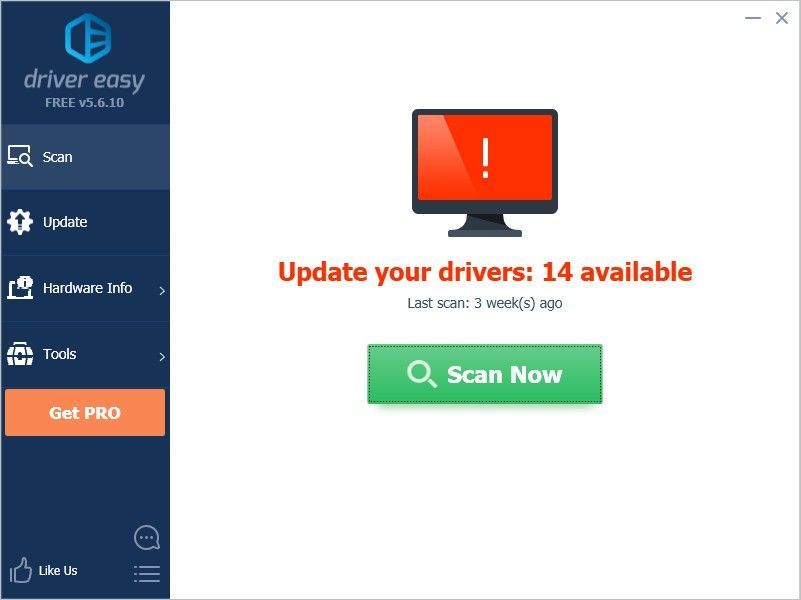
3) پر کلک کریں اپ ڈیٹ اس ڈرائیور کا درست ورژن خود بخود ڈاؤن لوڈ کرنے کے لئے منتخب شدہ ڈرائیور کے ساتھ والے بٹن پر کلک کریں ، پھر آپ اسے دستی طور پر انسٹال کرسکتے ہیں (آپ یہ مفت ورژن کے ساتھ کرسکتے ہیں)۔
یا کلک کریں تمام تجدید کریں آپ کے سسٹم میں موجود سب ڈرائیوروں کا صحیح ورژن خود بخود ڈاؤن لوڈ اور انسٹال کرنا جو غائب ہیں یا پرانی ہیں۔ (اس کی ضرورت ہے پرو ورژن جو مکمل تعاون اور 30 دن کی پیسہ واپس کرنے کی گارنٹی کے ساتھ آتا ہے۔ جب آپ سب کو اپ ڈیٹ کرتے ہیں تو آپ کو اپ گریڈ کرنے کا اشارہ کیا جائے گا۔)
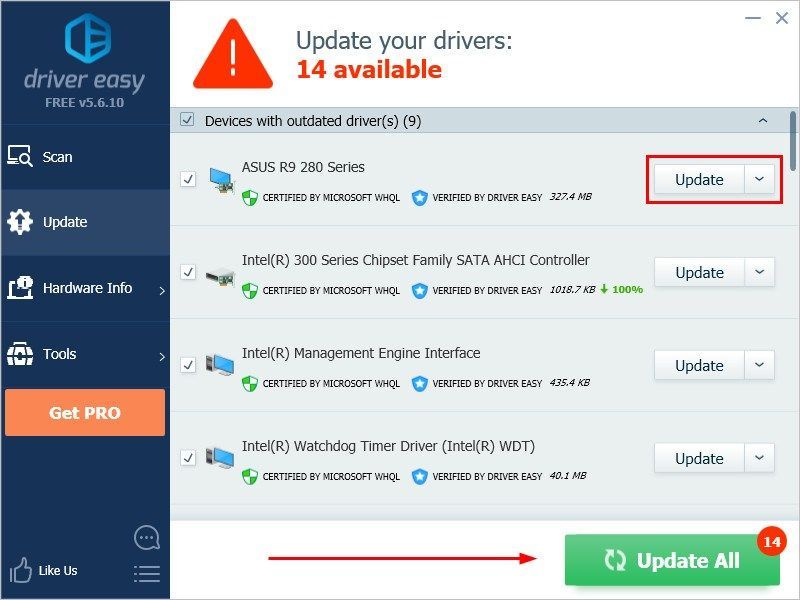
4) اپنے کمپیوٹر کو دوبارہ شروع کریں اور چیک کریں کہ نیلی اسکرین کا مسئلہ طے ہوا ہے یا نہیں۔
طریقہ 3: نظام فائلوں کی مرمت
جب آپ کے کمپیوٹر کی سسٹم فائل ٹوٹی یا خراب ہوگئی ، تو یہ نیلے رنگ کی اسکرین میں خرابی کا سبب بن سکتی ہے۔ اس کو حل کرنے کے لئے ، آپ ٹوٹی ہوئی سسٹم فائلوں کی مرمت کے لئے سسٹم فائل چیکر (SFC) استعمال کرسکتے ہیں۔
1) اپنے کی بورڈ پر ، دبائیں ونڈوز لوگو کی اور R چلائیں باکس کو شروع کرنے کے لئے ایک ہی وقت میں کلید۔
2) 'cmd' ٹائپ کریں اور دبائیں شفٹ + Ctrl + درج کریں ایک ساتھ مل کر کھولنے کے لئے کمانڈ پرامپٹ میں ایڈمنسٹریٹر وضع
نوٹ : کیا نہیں ٹھیک ہے پر کلک کریں یا صرف انٹر بٹن دبائیں کیونکہ اس سے آپ ایڈمنسٹریٹر وضع میں کمانڈ پرامپٹ نہیں کھول سکتے ہیں۔
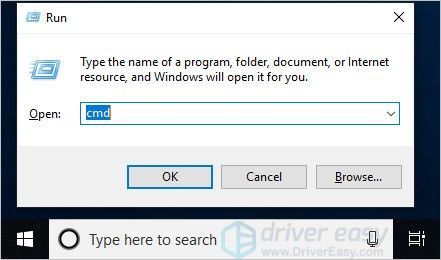
3) ونڈو میں 'sfc / اسکین' ٹائپ کریں اور پریس کریں داخل کریں . پھر تصدیق کا 100 complete مکمل ہونے کا انتظار کریں۔
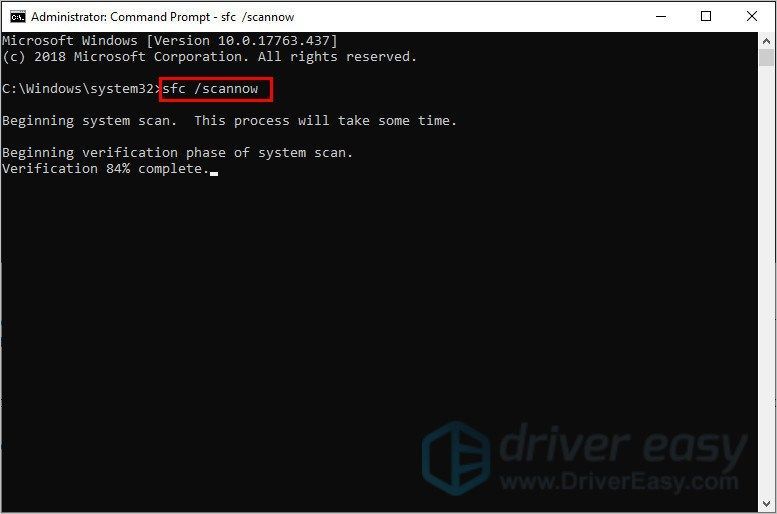
4) نیلے رنگ کی اسکرین کی خرابی درست ہوگئی ہے یا نہیں اس کی جانچ کرنے کے لئے اپنے کمپیوٹر کو دوبارہ شروع کریں۔
اگر نتیجہ یہ ظاہر کرتا ہے کہ ٹوٹی ہوئی فائلیں موجود ہیں لیکن ایس ایف سی اسے ٹھیک نہیں کرسکتی ہے تو ، آپ گہری جانچ پڑتال اور مرمت کے ل Dep ڈپلائمنٹ امیج سرویسنگ اینڈ مینجمنٹ (DISM) ٹول کا رخ کرسکتے ہیں۔
کلک کریں یہاں DISM ٹول کو کس طرح استعمال کریں اس کے بارے میں سبق حاصل کریں۔
طریقہ 4: نئے نصب کردہ سافٹ ویئر کی انسٹال کریں
بعض اوقات تھرڈ پارٹی سافٹ ویئر آپ کے سسٹم کے ساتھ مطابقت نہیں رکھتا ہے اس نیلے رنگ کی اسکرین کی خرابی کا سبب بن سکتا ہے۔ نئے انسٹال سوفٹویئر کی انسٹال کرنے سے یہ مسئلہ حل ہوجائے گا۔
مندرجہ ذیل مراحل میں ، ہم نمائش کے لئے مثال کے طور پر گلیکس گیمر آر جی بی کا استعمال کرتے ہیں۔ آپ اپنے کمپیوٹر پر نئے انسٹال سافٹ ویئر کو ان انسٹال کرنے کے اقدامات پر عمل کرسکتے ہیں۔
1) سرچ باکس میں 'کنٹرول پینل' ٹائپ کریں اور کلک کریں کنٹرول پینل .
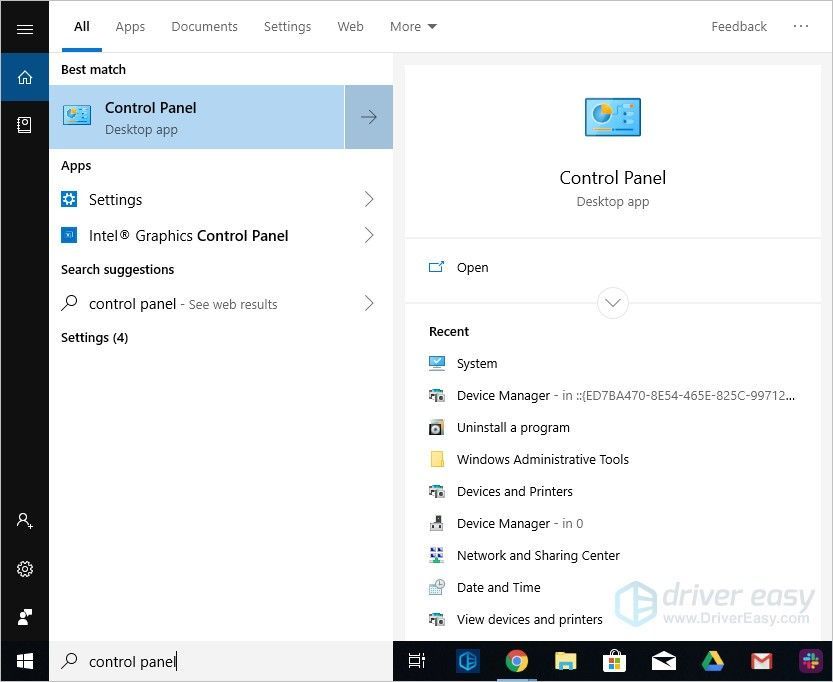
2) دیکھنے کا انتخاب کریں قسم اور پھر کلک کریں ایک پروگرام ان انسٹال کریں .

3) اپنا نیا نصب کردہ پروگرام تلاش کریں۔ اس پر دائیں کلک کریں اور کلک کریں انسٹال کریں .
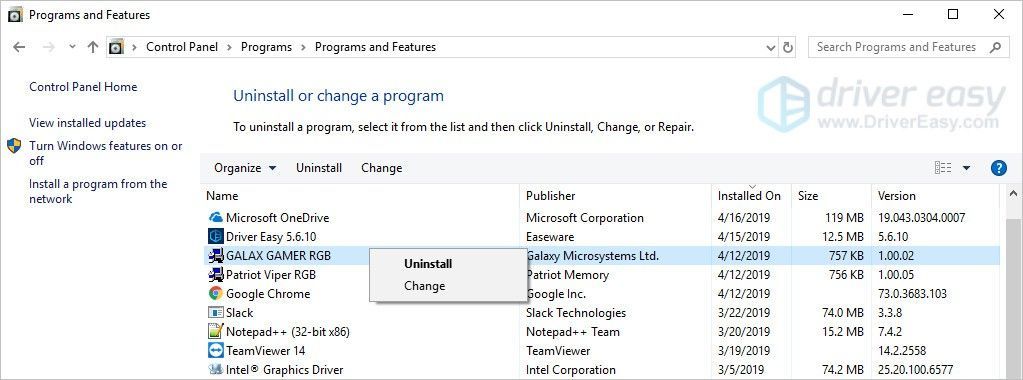
4) اسکرین پر موجود ہدایات پر عمل کریں اور یہ چیک کرنے کے لئے اپنے کمپیوٹر کو دوبارہ شروع کریں کہ نیلے رنگ کی سکرین ظاہر ہوگی یا نہیں۔
طریقہ 5: بحالی نقطہ سے بحال کریں
اگر آپ یہ نہیں جان سکتے ہیں کہ کون سا سافٹ ویئر یا ڈرائیور اس نیلے رنگ کی اسکرین کی خرابی کا باعث ہے اور آپ کا کمپیوٹر کچھ دن پہلے ٹھیک تھا تو آپ اپنے سسٹم کو سابقہ بحالی نقطہ پر بحال کرسکتے ہیں۔
جب آپ نے بحالی نقطہ بنایا تو یہ ان تمام آلہ ڈرائیوروں اور سافٹ ویئر اپ ڈیٹ کو اس حالت میں واپس لے جائے گا۔
کلک کریں یہاں فائلوں کا بیک اپ کیسے سیکھنا ہے۔
1) اپنے کی بورڈ پر ، دبائیں ونڈوز لوگو کی + توقف ایک ساتھ ، پھر کلک کریں سسٹم کا تحفظ .
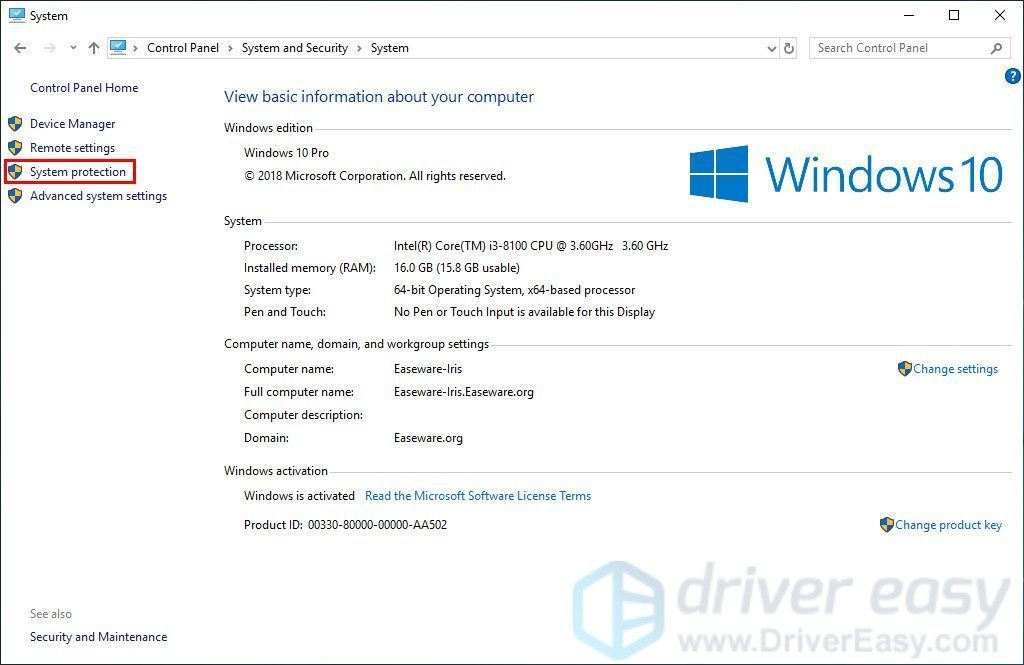
2) کلک کریں نظام کی بحالی .
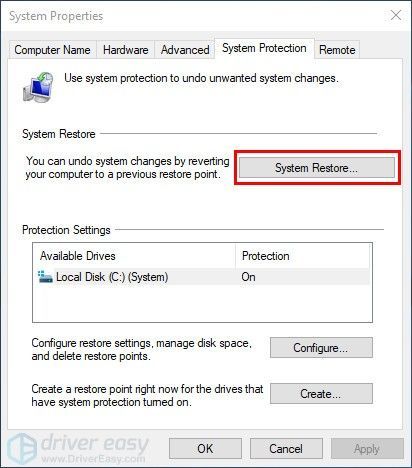
3) کلک کریں اگلے اور یہ نیچے والی ونڈو کو کھول دے گی۔
بحالی نقطہ کا انتخاب کریں جہاں ونڈوز نے کوئی غلطی نہیں دکھائی۔ اس کے بعد عمل کو ختم کرنے کے لئے آن اسکرین ہدایات پر عمل کریں۔
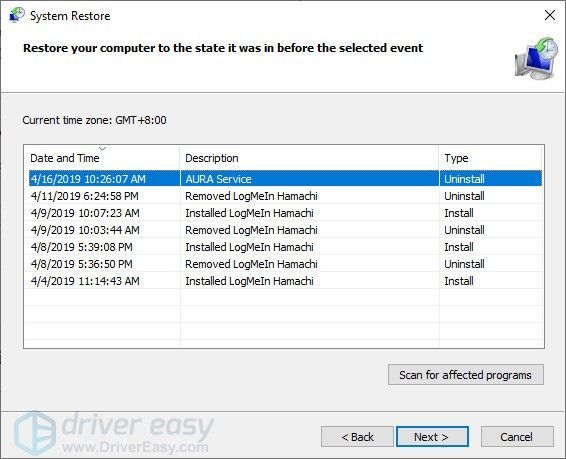
4) نیلے رنگ کی سکرین ظاہر ہوگی یا نہیں اس کی جانچ کرنے کے لئے اپنے کمپیوٹر کو دوبارہ شروع کریں۔
پڑھنے کے لئے آپ کا شکریہ. اگر آپ ان طریقوں کو کارآمد سمجھتے ہیں یا آپ کو یہ پوسٹ پسند ہے تو براہ کرم ہمیں ایک لائک دینے کے لئے تھمب پر کلک کریں۔ اور آپ کو ذیل میں تبصرے اور سوالات چھوڑنے میں خوش آمدید۔





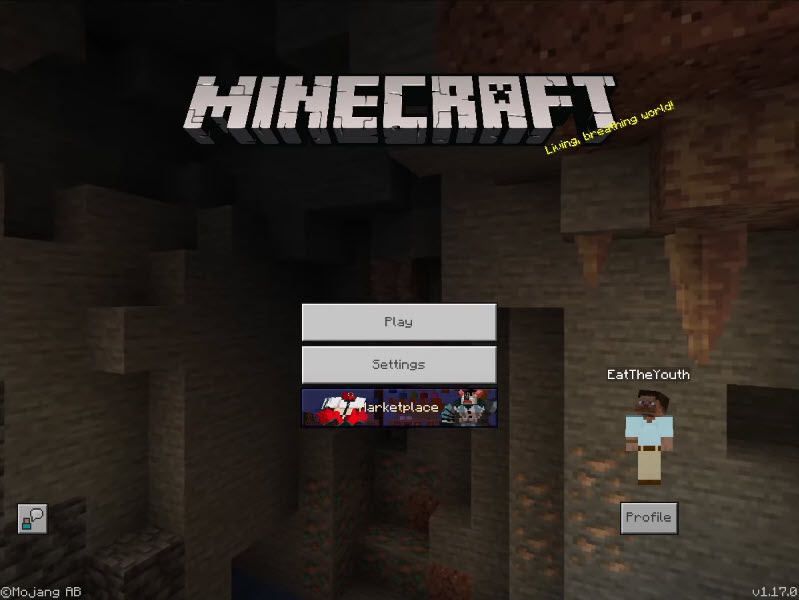
![[حل] قاتلوں کا عقیدہ: والہلہ پی سی پر تباہی مچا رہا ہے](https://letmeknow.ch/img/program-issues/88/assassin-s-creed.jpg)